轻松搞定 Excel 工作簿中工作表默认数量设置秘籍
在日常的办公操作中,Excel 工作簿中工作表的默认数量设置是一个常常被忽视但却十分实用的技巧,掌握这一技巧,能够极大地提高我们的工作效率,就让我们一起深入了解如何进行这一设置。
中心句:Excel 工作簿中工作表的默认数量设置是实用技巧,掌握它能提高工作效率。

我们需要打开 Excel 软件,在菜单栏中找到“文件”选项,点击后会弹出一个下拉菜单,在这个下拉菜单中,选择“选项”这一命令。
中心句:打开 Excel 软件,在菜单栏“文件”选项中选择“选项”命令。
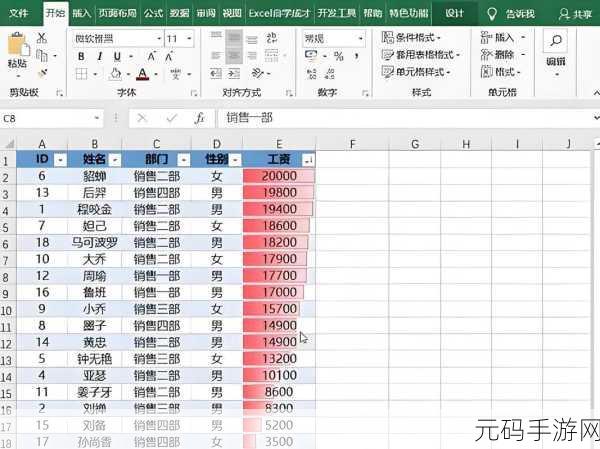
在弹出的“Excel 选项”对话框中,我们要找到“常规”选项卡,在这个选项卡中,有一个“新建工作簿时”的区域。
中心句:在“Excel 选项”对话框的“常规”选项卡中找到“新建工作簿时”区域。
在“新建工作簿时”区域里,我们可以看到“包含的工作表数”这一项,默认情况下,其数值可能是 1 或者其他数量,我们只需要在这里输入自己想要的工作表默认数量,5 或者 10 等等。
中心句:在“新建工作簿时”区域的“包含的工作表数”中输入想要的默认数量。
点击“确定”按钮,完成设置,经过这样的操作,下次新建工作簿时,就会按照我们设置的默认数量生成工作表了。
中心句:点击“确定”按钮完成设置,下次新建工作簿将按设置生成工作表。
这一设置过程并不复杂,但却能为我们的工作带来很大的便利,希望大家都能熟练掌握,让 Excel 更好地为我们服务。
文章参考来源:微软 Excel 官方帮助文档及个人实际操作经验总结。









